
Los famosos emojis personalizados han llegado para quedarse. Es muy habitual estar hablando con algún amigo o familiar en WhatsApp y que nos respondan con un gracioso sticker en el que podemos ver su cara y la representación de alguna expresión. Se trata de una forma divertida de interactuar y que denota cierta personalidad y exclusividad, ya que cara rostro es diferente y se pueden llegar a parecer mucho a su creador.
Sin embargo, la creación de un emoji personalizado no es una opción que se haya añadido de forma nativa ni a WhatsApp ni en Android. Aunque parezca mentira, se debe acudir a aplicaciones de terceros para crear un emoji. Sin embargo, los usuarios de iPhone lo tienen mucho más fácil y pueden comenzar a enviar stickers con su emoji personalizado en cuestión de segundos.
Fue en iOS 12 que Apple integró la creación de sus famosos “Memojis” que permiten representar nuestra personalidad y estado de ánimo, y enviarlo después por aplicaciones Mensajes, FaceTime y por supuesto WhatsApp. Incluso con algunos iPhone y iPad compatible, se puede crear un Memoji animado que use nuestra voz y reproduzca nuestras expresiones faciales.
También te puede interesar: Cómo personalizar las notificaciones de Whataspp paso a paso
Apple ha hecho que esta acción sea extremadamente sencilla. Lo es hasta tan punto, que muchos usuarios de iPhone crean memojis para usuarios de Android y se los envían por WhatsApp en forma de stickers para que los puedan almacenar y usar ellos posteriormente. Para crear un Memoji debemos seguir los siguientes pasos:
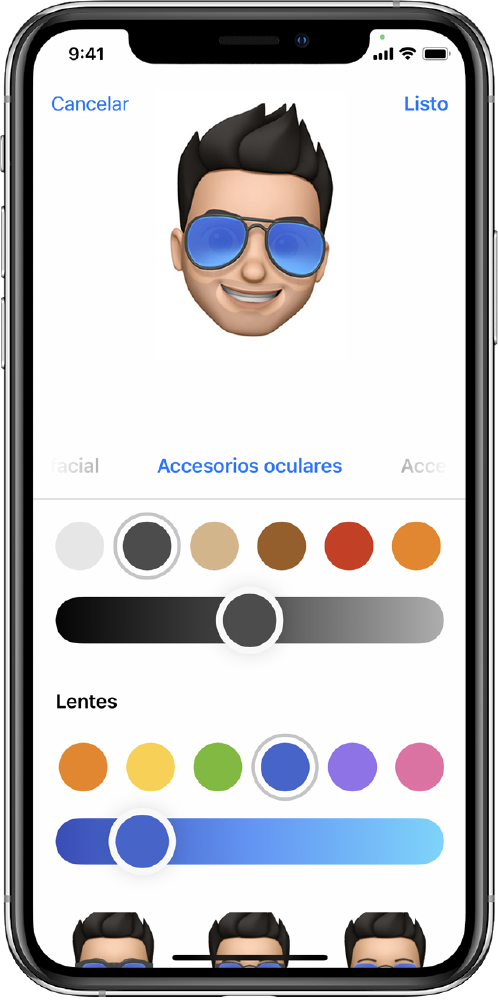
La buena noticia, es que a partir del sistema operativo iOS 13 y versiones posteriores, los memojis se convierten automáticamente en paquetes de stickers que están siempre disponibles en el teclado. De esta forma podremos usarlos en WhatsApp, pero también en otras aplicaciones como Mensajes, Mail o apps de terceros. Una vez creado el memoji solo tendremos que abrir el teclado, tocar en el botón stickers de memoji y seleccionar el sticker a enviar.
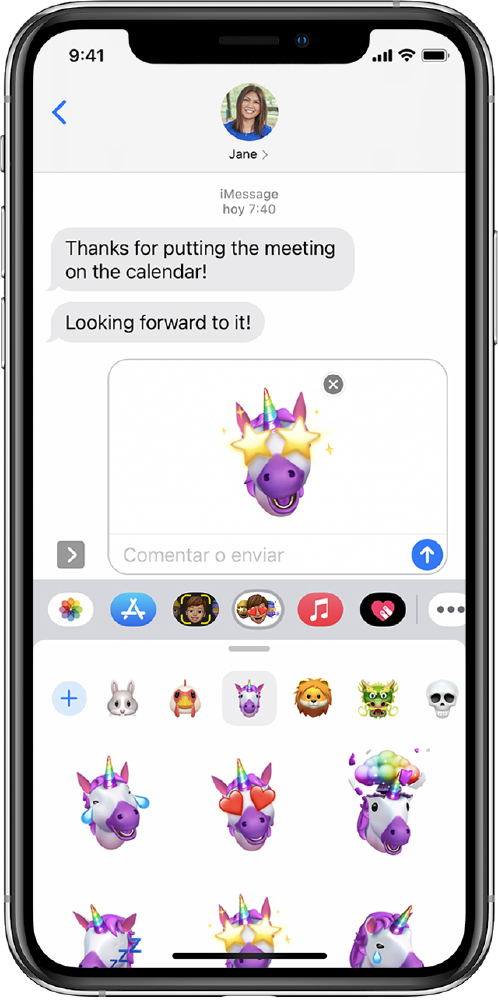
Puede que pasado un tiempo hayamos cambiado de look o de aspecto y necesitemos modificar un Memoji que ya hemos creado. Podremos editar las características, duplicar un Memoji que ya tengamos con nuevas características o eliminar un Memoji de forma sencilla.
Para editarlos tendremos que abrir “Mensajes” una vez más y tocar en el botón “Redactar” o entrar en una conversación ya existente. Ahora tocamos el botón Memoji o el botón Stickers de Memojis y, luego, seleccionamos el Memoji que queramos. Pulsamos en el botón de los tres puntos horizontales y tocamos en Editar, Duplicar o Eliminar, según nuestras necesidades de ese momento.
Si lo que buscamos es que los Memojis estén en todos nuestros dispositivos compatibles, tendremos que tener la autenticación de dos factores activada para nuestro Apple ID e iniciar sesión en iCloud con el mismo Apple ID en todos los dispositivos que tengamos. También habrá que activar iCloud Drive desde Configuración /Nombre de Perdil/iCloud /iCloud Drive.
Para poder enviar memojis correctamente necesitaremos una conexión a Internet rápida y fiable. Como tu operador lowcost de confianza, en Llamaya te ofrecemos tarifas increíbles para que estés conectado en todo momento. No te lo pienses más y visita la página web de Llamaya ¡cámbiate ya y descubre nuestras promociones de verano!